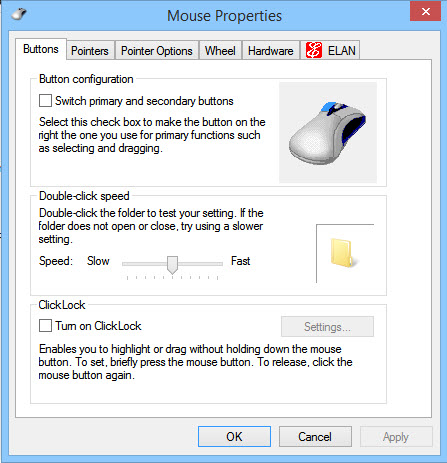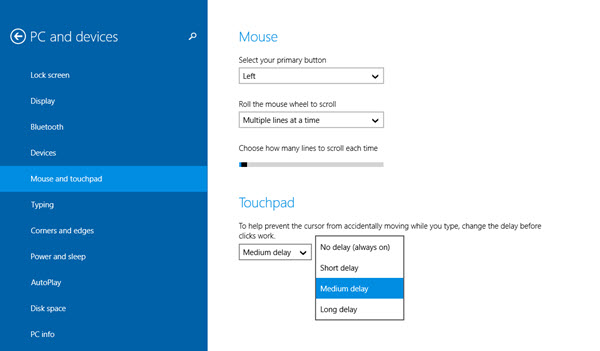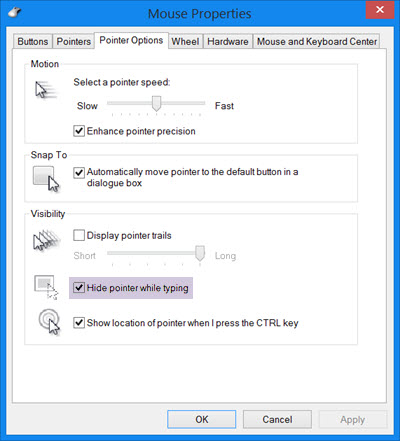ถ้าในระหว่างการที่คุณกำลังใช้งานคอม แล้วรู้สึกว่าเวลาเลื่อนเมาส์ เราจะเห็นเคอร์เซอร์หรือหัวลูกศรสะดุดเป็นระยะหรือเมาส์ขยับเอง เลื่อนเคลื่อนที่ไปแบบอัตโนมัติ ในขณะที่คุณกำลังพิมพ์งาน นั่นหมายถึงอาจเกิดปัญหาบางอย่างในระบบ ซึ่งอาจเกิดขึ้นได้บ่อย หรือบางครั้งก็อาจเกิดความผิดปกติจากทัชแพดหรือเกิดจากความบังเอิญคุณไปโดยที่ทัชแพดขณะที่กำลังพิมพ์ก็เป็นได้
วิธีแก้ปัญหา เมาส์ขยับเอง Windows 10
เคอร์เซอร์เมาส์เลื่อนหรือขยับเองอัตโนมัติ เกิดขึ้นได้ในหลายสาเหตุ บางคนอาจเจอกับเคอร์เซอร์เมาส์หายเลยด้วยซ้ำ ซึ่งคุณสามารถหาทางแก้ไขได้ตามขั้นตอนต่อไปนี้ แต่หากยังแก้ไขไม่ได้ ก็ยังทำตามกระบวนการเพื่อย้อนกลับไปในค่าเดิมได้เช่นกัน
1.ขั้นแรกให้แน่ใจว่า เมาส์ ทัชแพดและคีย์บอร์ดที่คุณใช้ มีการติดตั้งไดรเวอร์ได้อย่างถูกต้อง และมีการอัพเดต นอกจากนี้ให้เรียกการทำงานของโปรแกรมแอนตี้ไวรัสหรือสแกนมัลแวร์ เพื่อตรวจสอบว่ามีสิ่งรบกวนการทำงานเหล่านี้อยู่หรือไม่
2.ในกรณีที่เป็น Windows 8.1 ให้เปิดการทำงานของ Charm > PC Settings > PC and Devices > Mouse and Touchpad. ในส่วนของการตั้งค่า Touchpad คุณจะเห็น To help prevent the cursor from accidentally moving when you change the delay before clicks ต้องทำงานอยู่ ซึ่งถ้าเป็น Windows 10 จะอยู่ในส่วนของ Settings > Devices > Mouse & Touchpad
จากตรงนี้ค่าปกติจะตั้งให้การดีเลย์อยู่ที่ Medium ให้เลือก Long Delay และดูว่าสามารถช่วยได้หรือไม่
3.เปิด Control Panel > Mouse > Pointer Options ให้เอาเครื่องหมายหน้า Hide pointer while typing ออก และดูว่าสามารถแก้ไขปัญหานี้ได้หรือไม่
4.รีสตาร์ทคอมพิวเตอร์อีกครั้งด้วย Clean Boot State แล้วดูว่าปัญหาถูกแก้ไขหรือไม่ ถ้ายัง บางทีอาจมีบางโปรแกรมขัดขวางการทำงานของเมาส์ ซึ่งคุณอาจจะต้องพยายามหาสาเหตุที่มีแนวโน้มจะเป็นไปได้ต่อไป
5.ส่วนกรณีไม่สามารถแก้ไขได้ จำเป็นต้องปิดการทำงานของทัชแพด Disable or turn off the Touchpad เพื่อซ่อนการทำงานชั่วคราวก่อน ให้เปิด Device Manager เพื่อเช็คดูการระบบทำงานของเมาส์และ Pointing เมื่อเห็นรายการของทัชแพดแล้ว ให้คลิกขวาที่ไอคอนและเลือกที่ Disable จากนั้นให้เปิด Mouse Control Panel applet. ในแท็ปสุดท้าย จะให้คุณเลือกปิดการใช้งานทัชแพดได้เช่นกัน
ที่มา : thewindowsclub